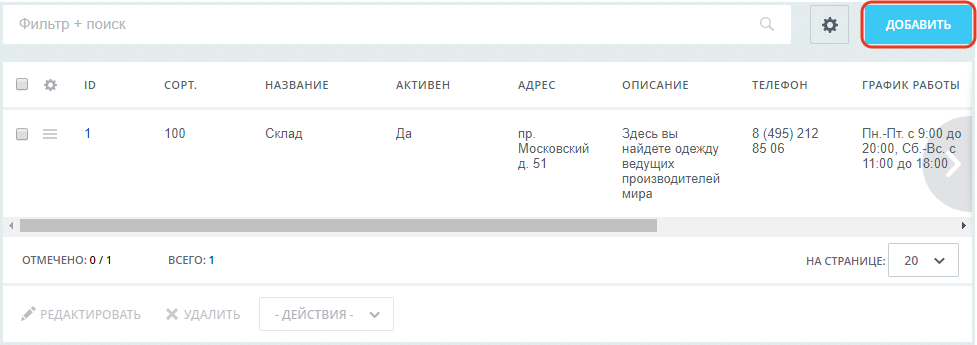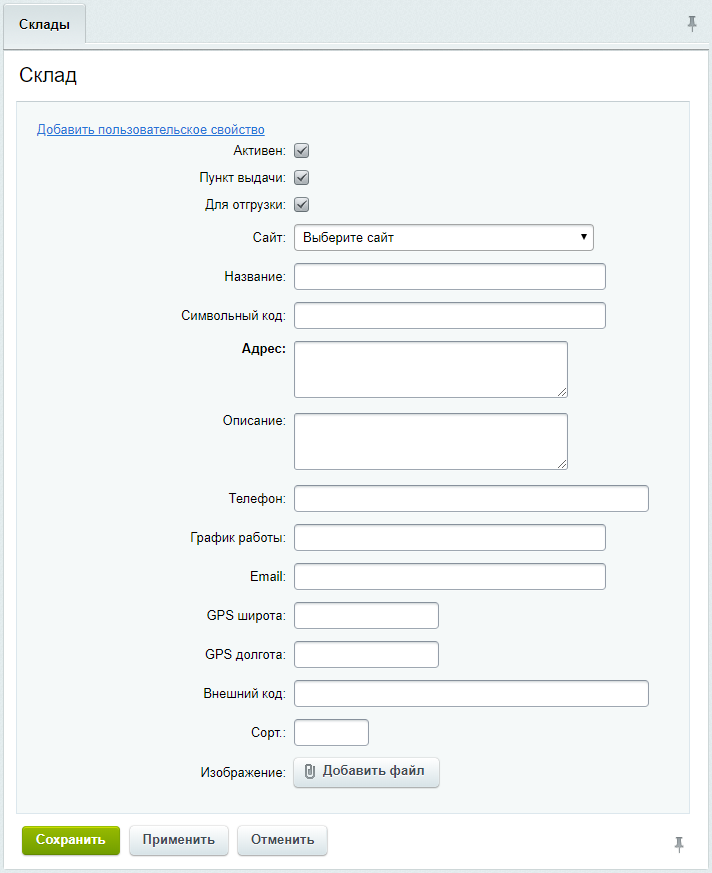- Сотбит: Оригами – интернет-магазин
- Настройка складов
- Создание и редактирование склада
- Пользовательские комментарии
- Склады
- Контекстная панель
- Список складов
- Пользовательские комментарии
- Складской учет в Битрикс24.CRM
- Складской учет в Битрикс24.CRM
- ВАЖНО:
- СУПЕР ВАЖНО:
- Где сегодня работает складской учет в Битрикс24.CRM?
- А будет ли складской учет работать в сделках?
Сотбит: Оригами – интернет-магазин
Настройка складов
Учет товаров в магазине имеет 2 доступных режима управления:
- Ручной режим.
- Автоматический режим через приходно-расходные документы склада.
Для использования складского учета требуется перейти в административную часть сайта и пройти по пути: Рабочий стол > Настройки > Настройки продукта > Настройки модулей > Торговый каталог .
Во вкладке Настройки требуется перейти к разделу Складской учет.
При включении опции учет товара производится через приходно-расходные документы. Редактирование количества товара на складе в этом случае недоступно. При отключении опции доступно ручное редактирование количества товара на складе.
Добавление нового склада
Для добавления нового склада требуется перейти в административную часть сайта и пройти по пути: Рабочий стол > Магазин > Складской учет > Склады .
В открывшемся окне требуется нажать кнопку Добавить.
В открывшемся окне редактирования склада требуется заполнить все необходимые поля.
- Активен – в поле устанавливается активность склада.
- Пункт выдачи – при включении опции со склада доступна выдача товара.
- Для отгрузки – при включении опции со склада осуществляется отгрузка товара.
- Сайт – в поле требуется выбрать сайт с которым работает создаваемый склад. В случае, если сайт не выбран, склад работает для всех сайтов одновременно.
- Название – в поле требуется указать название склада.
- Символьный код – в поле указывается символьный код склада. Название составляется из латинских символов без пробелов.
- Адрес – в поле указывается адрес склада.
- Описание – в поле указывается описание склада.
- Телефон – в поле указывается телефон склада.
- График работы – в поле указывается график работы склада.
- Email – в поле указывается электронная почта для связи со складом.
- GPS широта – в поле требуется указать широту местоположения склада.
- GPS долгота – в поле требуется указать долготу местоположения склада.
Документы складского учета
Для создания документа складского учета требуется перейти в административную часть сайта и пройти по пути: Рабочий стол > Магазин > Складской учет > Документы .
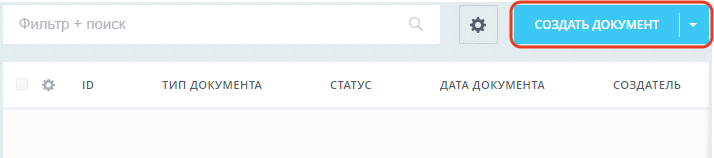
При нажатии кнопки создать документ доступен выбор создания одного из пяти видов документа:
- Приход товара на склад – в документе требуется выбрать список товаров из каталога, пришедших на склад, и указать для них цену и вид валюты. Также можно указать поставщика продукции.
- Перемещение товара между складами – в документе требуется выбрать список товаров из каталога и указать склада-источник и склада-получатель для каждого товара.
- Возврат товара – в документе требуется выбрать список товаров из каталога возвращенных на указанный склад.
- Списание товара – в документе требуется выбрать список товаров из каталога и указать количество списанных товаров из указанного склада.
- Отмена резервирования – в документе требуется выбрать список зарезервированных товаров из каталога и указать количество товара снятого с резервирования для каждой позиции.
Источник
Создание и редактирование склада
Данная форма служит для создания нового или редактирования существующего склада.
| Кнопка | Описание |
|---|---|
| Список | Переход на страницу, содержащую полный список складов. |
| Добавить | Переход к форме создания нового склада. Кнопка отображается при редактировании существующего склада. |
| Удалить | Удаление редактируемого склада. Кнопка отображается при редактировании существующего склада. |
| Поле | Описание |
|---|---|
| ссылка Добавить пользовательское свойство | Служит для добавления нового поля для склада. По ссылке осуществляется переход к форме создания нового поля. |
| ID | Уникальный идентификатор склада. Поле отображается при редактировании существующего склада. |
| Активен | Признак активности склада. |
| Пункт выдачи | При отмеченной опции склад будет использоваться в качестве пункта выдачи. |
| Для отгрузки | При отмеченной опции склад будет использоваться как место отгрузки товаров. |
| Сайт | Сайт, к которому привязан склад. |
| Название | Наименование склада. |
| Символьный код | Символьный код (XML_ID) склада. |
| *Адрес | Адрес склада. |
| Описание | Описание склада. |
| Телефон | Телефонный номер склада. |
| График работы | Указывается график работы склада. |
| Электронный адрес склада. | |
| GPS широта | Указывается GPS широта расположения склада. |
| GPS долгота | Указывается GPS долгота расположения склада. |
| XML_ID. | XML-идентификатор склада. |
| Сорт. | Индекс сортировки склада. Используется для отображения склада в списке. |
| Изображение | Нажмите кнопку Добавить файл чтобы прикрепить к профилю склада какой-либо файл. |
* — поля, обязательные для заполнения.
Пользовательские комментарии
Мы будем рады, если разработчики добавят свои комментарии по практическому использованию методов системы.
Для этого нужно всего лишь авторизоваться на сайте
Но помните, что Пользовательские комментарии, несмотря на модерацию, не являются официальной документацией. Ответственность за их использование несет сам пользователь.
Также Пользовательские комментарии не являются местом для обсуждения функционала. По подобным вопросам обращайтесь на форумы.
Источник
Склады
Страница Склады (Магазин > Складской учет > Склады) служит для управления складами.
Склады вводятся для упрощения работы с товарами и учета их количества при заказах.
Контекстная панель
| Кнопка | Описание |
|---|---|
| Добавить | Переход к форме создания нового склада. |
| Настроить | Позволяет перейти к диалогу настройки внешнего вида отчетной формы. |
| Excel | Экспортирует данные из отображаемой таблицы MS Excel. |
Список складов
| Поле | Описание |
|---|---|
| Колонка флажков | Поле предназначено для выбора складов, к которым предполагается применить какое-либо правило или действие. |
| Действия | Действия над складом:
|
| ID | Идентификатор склада в базе данных. |
| Сорт. | Индекс сортировки склада. |
| Название | Название склада. |
| Символьный код | Символьный код склада. |
| Активен | Признак активности склада. |
| Адрес | Адрес склада. |
| Изображение | Изображение для склада. |
| Описание | Описание склада. |
| GPS широта | GPS широта расположения склада. |
| GPS долгота | GPS долгота расположения склада. |
| Телефон | Телефон склада. |
| График работы | График работы склада. |
| Дата изменения | Дата и время изменения параметров склада. |
| Кем изменен | Логин пользователя, изменившего параметры склада. |
| Дата создания | Дата и время создания склада. |
| Кем создан | Логин пользователя, создавшего склад. |
| Электронный адрес склада. | |
| Пункт выдачи | Признак использования склада в качестве пункта выдачи. |
| Для отгрузки | Признак использования склада для отгрузки товаров. |
| Сайт | Сайт, к которому привязан склад. |
| XML_ID | Внешний код склада. |
Пользовательские комментарии
Мы будем рады, если разработчики добавят свои комментарии по практическому использованию методов системы.
Для этого нужно всего лишь авторизоваться на сайте
Но помните, что Пользовательские комментарии, несмотря на модерацию, не являются официальной документацией. Ответственность за их использование несет сам пользователь.
Также Пользовательские комментарии не являются местом для обсуждения функционала. По подобным вопросам обращайтесь на форумы.
Источник
Складской учет в Битрикс24.CRM
Отвечаем на вопросы клиентов: примеры, настройка и использование.
Ведение складского учета в Битрикс24.CRM возможно только в сущности «Заказы» CRM или блоке «Магазин».
- Перед началом работы нужно наполнить каталог товаров.
- Доступный список полей карточки товаров доступно при активации режима настройки. Для перехода достаточно кликнуть по «шестеренке», расположенной рядом с поле название.
- Настройки охватывают весь возможный ассортимент товаров от сыпучих и штучных до всевозможных услуг. Напоминаем, что складской учет нужен только для физических товаров, для услуг эта позиция в настройках отключается.
Второй шаг в разделе «Складской учет»:
Это добавление и описание параметров склада или складов если их несколько.
Третий шаг в разделе «Складской учет»:
Добавление информации о поставщиках.
Четвертый шаг в разделе «Складской учет»:
Создание и добавление шаблонов документов прихода, перемещения, возврата и списания товара, отмена резервирования.
Пятый заключительный шаг:
- Глобальные настройки Интернет-магазина, включить складской учет и резервирование.
- Настройка параметров товаров по умолчанию, количественный учет, запреты и разрешения…
После завершения настроек протестировать как работает система для всех участников процесса продаж, для руководителей отделов и менеджеров.
Обычно создается тестовый заказ, заполняются все обязательные поля и проверяются все возможные сценарии для юридических и физических лиц.
Список обязательных полей в каждом конкретном бизнесе может быть своим и его можно корректировать.
В нашем примере мы принимаем давальческое сырье клиента, рассчитываем потребность расходного материала, в товарном каталоге выбираем необходимые позиции по сырью, услугам и сохраняем данные.
Обращаем внимание, что после заполнения данных о сырье, указанное в заказе его количества списывается со склада, переходит в резерв, а доступные объемы в списке товаров можно использовать при оформлении следующих заказов.
Продолжаем имитацию торговой сделки, примем оплату от клиента и завершим процедуру.
Все нормально отработало!
В максимальном коммерческом тарифе «Компани» и в любой коробочной версии Битрикс24.CRM.
Пока нет, но модуль постоянно обновляется и есть надежда, что когда-то будет.
Больше деталей и подробностей проекте можно узнать на наших каналах:
С уважением, Лаборатория автоматизации «LOG [IN] OFF»
Источник
Складской учет в Битрикс24.CRM
Отвечаем на вопросы клиентов: примеры, настройка и использование.
ВАЖНО:
Ведение складского учета в Битрикс24.CRM возможно только в сущности «Заказы» CRM или блоке «Магазин».
- Перед началом работы нужно наполнить каталог товаров.
- Доступный список полей карточки товаров доступно при активации режима настройки. Для перехода достаточно кликнуть по «шестеренке», расположенной рядом с поле название.
- Настройки охватывают весь возможный ассортимент товаров от сыпучих и штучных до всевозможных услуг. Напоминаем, что складской учет нужен только для физических товаров, для услуг эта позиция в настройках отключается.
Второй шаг в разделе «Складской учет»:
Это добавление и описание параметров склада или складов если их несколько.
Третий шаг в разделе «Складской учет»:
Добавление информации о поставщиках.
Четвертый шаг в разделе «Складской учет»:
Создание и добавление шаблонов документов прихода, перемещения, возврата и списания товара, отмена резервирования.
Пятый заключительный шаг:
- Глобальные настройки Интернет-магазина, включить складской учет и резервирование.
- Настройка параметров товаров по умолчанию, количественный учет, запреты и разрешения…
СУПЕР ВАЖНО:
После завершения настроек протестировать как работает система для всех участников процесса продаж, для руководителей отделов и менеджеров.
Обычно создается тестовый заказ, заполняются все обязательные поля и проверяются все возможные сценарии для юридических и физических лиц.
Список обязательных полей в каждом конкретном бизнесе может быть своим и его можно корректировать.
В нашем примере мы принимаем давальческое сырье клиента, рассчитываем потребность расходного материала, в товарном каталоге выбираем необходимые позиции по сырью, услугам и сохраняем данные.
Обращаем внимание, что после заполнения данных о сырье, указанное в заказе его количества списывается со склада, переходит в резерв, а доступные объемы в списке товаров можно использовать при оформлении следующих заказов.
Продолжаем имитацию торговой сделки, примем оплату от клиента и завершим процедуру.
Все нормально отработало!
Где сегодня работает складской учет в Битрикс24.CRM?
В максимальном коммерческом тарифе «Компани» и в любой коробочной версии Битрикс24.CRM.
А будет ли складской учет работать в сделках?
Пока нет, но модуль постоянно обновляется и есть надежда, что когда-то будет.
Больше деталей и подробностей проекте можно узнать на наших каналах:
С уважением, Лаборатория автоматизации «LOG [IN] OFF»
Источник